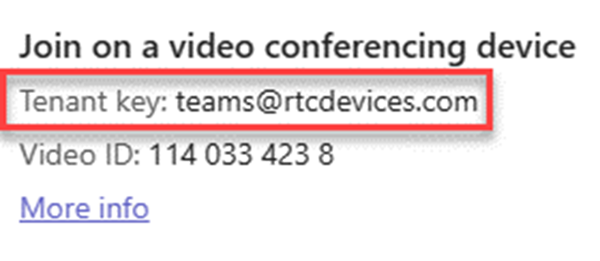Microsoft Teams のクラウド ビデオ相互運用機能を管理および設定する
Cloud Video Interop (CVI) は、サード パーティの SIP および H.323 ビデオ ルーム デバイス (VTC) が Microsoft Teams 会議に参加できるようにする Microsoft 認定のサード パーティ ソリューションです。 管理者は、組織の CVI を設定できます。
Microsoft Teams を使用すると、音声、ビデオ、およびコンテンツ共有を含む会議で、豊富なオンライン コンテンツ コラボレーションを実現できます。 このコラボレーションは、デスクトップと Web クライアント、および Microsoft Teams とネイティブに統合された多くのパートナー デバイスを通じて楽しむことができます。 ただし、多くのお客様は既にビデオ通信デバイスに投資しており、アップグレードにはコストがかかる可能性があります。 CVI は簡単なソリューションを提供します。これにより、アップグレードの準備が整うまで既存のソリューションを引き続き使用できます。
CVI を使用すると、Microsoft Teams は、会議室や Teams クライアント内のすべての参加者にネイティブな会議エクスペリエンスを提供します。
CVI は自分用ですか?
CVI では、完全なネイティブ Microsoft Teams ソリューションに移行するときに、Teams エンドポイントを使用して中間サービスを提供します。 提供されるサービスは、移行パスに含まれている必要があります。
CVI は、次の条件を満たすお客様を対象としています。
- 会議室デバイスと個人用ビデオ デバイスの大規模な展開 (50 台以上のデバイス) を展開します。これは、Microsoft Teams との直接統合の資格がありません。
- CVI パートナーの 1 人がサポートしています。
- Microsoft Teams ソリューションに移行しながら、現在の会議室デバイスと個人用ビデオ デバイスへの投資の価値を維持したいと考えています。
CVI は優れた中間ソリューションを提供しますが、お客様には、Teams Rooms Systems などのネイティブの Teams 会議ソリューションを長期的に確認することをお勧めします。
米国政府およびサードパーティサービスのOffice 365
Office 365を使用すると、サードパーティ製アプリを SharePoint Online サイト、Skype for Business、Teams、Microsoft 365 Apps for enterpriseに含まれる Office アプリ (Word、Excel、PowerPoint、Outlook など) に統合できます。Outlook Web App。 さらに、Office 365ではサード パーティのサービス プロバイダーとの統合がサポートされています。 これらのサード パーティ製のアプリとサービスには、サード パーティのシステムでorganizationの顧客データの格納、送信、処理が含まれる場合があります。 Office 365コンプライアンスとデータ保護のコミットメントは、Office 365 インフラストラクチャの外部にあるサード パーティのシステムには対応していません。 organizationに対するこれらのサービスの適切な使用を評価するときは、第三者からのプライバシーとコンプライアンスに関する声明を確認する必要があります。
注意
Pexip Teams コネクタは、GCC High 用のアリゾナまたはテキサス Azure リージョンでホストされている必要があります。 バージニア Azure リージョンでは、GCC High 用 Pexip Teams コネクタのホスティングはサポートされていません。
CVI の概要
Microsoft のパートナーは、オンプレミスの既存のビデオ会議と個人用ビデオ デバイス ソリューションと Microsoft Teams の間の相互運用性を提供するサード パーティのサービスである CVI を提供しています。
パートナーが提供するソリューションは、完全なクラウド ベースまたは部分的に/完全にオンプレミスに展開できるコンポーネントで構成されています。
次の図は、パートナー ソリューションのアーキテクチャの概要を示しています。
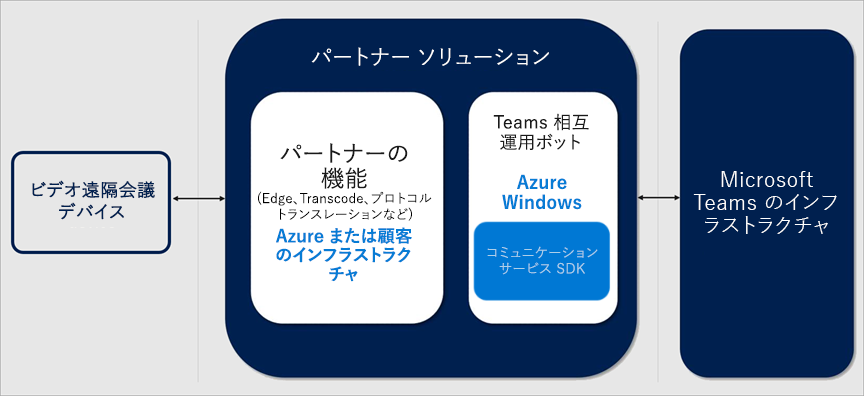
Microsoft Teams 認定パートナー
次のパートナーには、Microsoft Teams のビデオ相互運用性ソリューションがあります。 会社は、企業内でこれらのパートナーの任意の組み合わせと連携し、これらのパートナーが CVI ソリューションに対して提供する最適なサポート プランを選択する場合があります。
警告
Microsoft は、Teams 会議内のビデオ相互運用性について、次の表に示す CVI パートナーのみを認定しています。 Microsoft は、同様の機能を提供するGraph APIアクセス許可を他のサード パーティに付与することはサポートしていません。
| パートナー | パートナー ソリューション |
|---|---|
 |
Pexip Infinity for Microsoft Teams |
 |
Microsoft Teams 用 Cisco Webex ビデオ統合 |
 |
HP Poly CloudConnect |
 |
Poly RealConnect サービス |
 |
BlueJeans Gateway for Microsoft Teams |
注意
BlueJeans と Poly (RealConnect Service) の両方が追加のお客様に搭乗しなくなり、それぞれのサービスがメンテナンス専用モードになりました。
CVI のデプロイ
CVI ソリューションをデプロイするときは、パートナー ソリューションをデプロイしていることを理解しておくことが重要です。 デプロイを計画し、プロビジョニングの詳細とパートナー テナント キーを設定し、organizationのビデオ相互運用機能アプリに同意する必要があります。 CVI をデプロイするために実行する必要がある一般的な手順を次の図に示します。
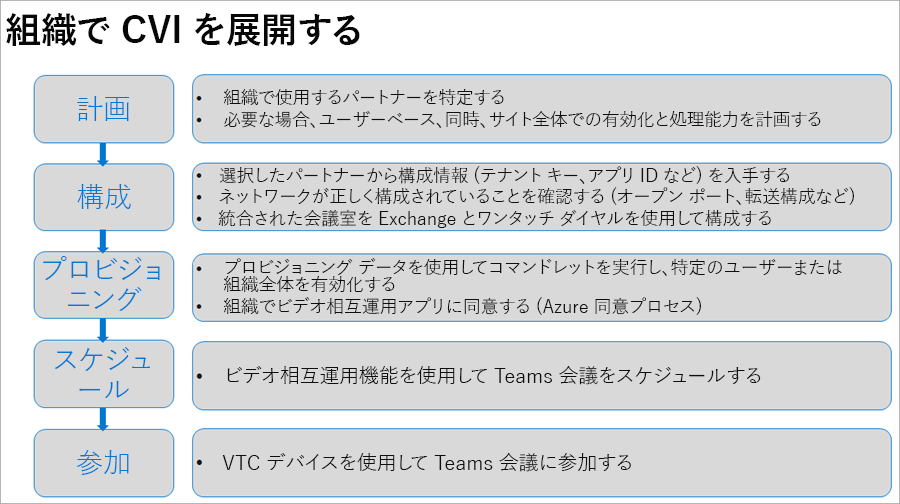
1. 計画
デプロイを計画するには、次の手順に従います。
- 使用するデプロイ モデル/ホステッド モデルを選択する - 計画フェーズでは、ネイティブの Teams デバイスに置き換えないデバイスを特定し、これらのデバイスをサポートできる CVI パートナーを見つける必要があります。
- organizationに最適なライセンス プランを選択します。CVI 対応デバイスを参加させる会議をスケジュールするユーザーごとにライセンスが必要です。 CVI パートナーから正確なライセンス要件を取得できます。 デプロイを開始する前に、ライセンスがクリアされている必要があります。
- ビデオ相互運用インフラストラクチャを自己ホストしている場合は、VM の容量を計画します。
2. 構成
CVI を構成するには、次の手順に従います。
選択したパートナー (テナント キー、appIds..) から構成情報を取得します。- organizationで 1 つ以上のビデオ相互運用機能パートナーを使用できます。 CVI デプロイに選択したパートナーには、organization内で正常にデプロイするために必要なすべての手順で構成される完全な展開ドキュメントが用意されています。 このドキュメントには、ファイアウォール ポートと IP 範囲、デバイスの構成の変更、および変更が必要なその他の設定が含まれています。
ネットワークが正しく構成されていることを確認する - 境界ネットワーク トラバーサルがサポートされるように標準ベースのビデオ ファイアウォールを構成します。 次に例を示します。
- Cisco VCS-e
- Polycom RPAD
Exchange と OTD を使用して統合された部屋を構成する - ほとんどの場合、追加のリレーを設定し、環境内で構成する必要があります。
3. プロビジョニング
プロビジョニング フェーズでは、パートナー構成ガイドに従って適切なユーザーにライセンスを割り当てます。 パートナーに Teams 環境へのアクセスを提供するには、Azure 同意プロセスを実行する必要があります。 Azure の同意プロセスの詳細については、「Microsoft ID プラットフォーム エンドポイントでのアクセス許可と同意」を参照してください。
テナント キーは、パートナー サービスへのダイヤルアウトです。 次の例では、'teams@rtcdevices.com' がテナント キーです。
使用できる PowerShell コマンドレットの詳細については、この記事の 「PowerShell for CVI 」セクションを参照してください。
3.1. 同意
パートナー サービスを介して組織の会議に参加するには、ビデオ電話会議デバイス (VTC) のアクセス許可の同意を提供する必要があります。 パートナーが同意リンクを提供します。
| 名前 | アプリケーションのアクセス許可の簡潔な説明 | 説明 |
|---|---|---|
| Calls.JoinGroupCall.All | グループ通話と会議にアプリとして参加する (プレビュー) | アプリで、サインインしているユーザーがいなくても、組織のグループ通話やスケジュールされた会議に参加することができるようにします。 アプリは、テナント内の会議にディレクトリ ユーザーの特権で参加します。 |
| Calls.JoinGroupCallasGuest.All | グループ通話と会議にゲストとして参加する | アプリで、サインインしているユーザーがいなくても、組織のグループ通話とスケジュールされた会議に匿名で参加することができるようにします。 アプリは、テナント内の会議にゲストとして参加します。 |
| Calls.AccessMedia.All | 通話内のメディア ストリームにアプリとしてアクセスする (プレビュー) | アプリで、サインインしているユーザーがいなくても、通話内のメディア ストリームに直接アクセスすることができるようにします。 |
| OnlineMeetings.Read.All | オンライン会議の詳細を読み取る (プレビュー) | アプリで、サインインしているユーザーがいなくても、組織内のオンライン会議の詳細を読み取ることができるようにします。 |
4. スケジュール
ユーザーに対して CVI を有効にした後、Outlook、Teams クライアント、または OWA の Teams 会議アドインを通じてスケジュールする Teams 会議には、互換性のあるデバイスが参加するために必要な詳細が含まれます。
次に、ビデオ相互運用座標を使用して Teams 会議をスケジュールします。 有効なユーザーは、次のようにして Teams 会議をスケジュールできます。
5. 参加
パートナー ソリューションに応じて、CVI 対応会議に参加するにはいくつかの方法があります。 CVI パートナーは、正確な会議参加シナリオを提供します。 シナリオの例を次に示します。
IVR (対話型音声応答)
- tenantkey@domain を使用して、パートナーの IVR にダイヤルインできます。
- パートナー IVR にいる場合は、VTC conferenceId を入力するように求められます。これにより、Teams 会議に接続されます。
直接ダイヤル
- 直接ダイヤル機能を使用して、テナントキーの完全な文字列を使用して、パートナーの IVR と対話せずに Teams 会議に直接ダイヤルインできます。VTC ConferenceId@domain。
ワンタッチ ダイヤル
- VTC ルームカレンダーを統合した場合は、パートナーが提供するワンタッチダイヤル機能を使用できます(ダイヤル文字列を入力する必要はありません)。
CVI の管理
CVI をデプロイした後は、パートナーのソリューションを使用してデバイスを管理できます。 各パートナーは、ライセンスとデバイス管理の両方を含む管理インターフェイスを提供します。
レポートは、パートナーの管理インターフェイスから直接使用することもできます。 レポート機能の詳細については、選択したパートナーにお問い合わせください。
CVI のトラブルシューティング
CVI はパートナーが提供するサービスです。 問題が発生している場合は、まず Teams クライアントがインストールされているデバイスを接続します。 次に、問題の原因となっている CVI デバイスと同じセグメントに接続します。
Teams がこのセグメントで正しく機能し、パートナーが提供したすべてのネットワークと構成のガイドラインに従った場合は、パートナーに連絡してトラブルシューティングを行う必要があります。
CVI 用 PowerShell
CVI のデプロイを (部分的に) 自動化するには、次の PowerShell コマンドレットを使用できます。
Get-CsTeamsVideoInteropServicePolicy: Microsoft は、サポートされている各パートナーに対して事前構築されたポリシーを提供します。これにより、CVI に使用するパートナーを指定できます。
このコマンドレットを使用すると、organizationで使用できる事前構築済みポリシーを識別できます。 Grant-CsTeamsVideoInteropServicePolicy コマンドレットを使用して、このポリシーを 1 つ以上のユーザーに割り当てることができます。Grant-CsTeamsVideoInteropServicePolicy: このコマンドレットを使用すると、organizationで使用する事前構築済みポリシーを割り当てるか、特定のユーザーにポリシーを割り当てることができます。
New-CsVideoInteropServiceProvider: このコマンドレットを使用して、organizationで使用するサポートされている CVI パートナーに関する情報を指定します。
Set-CsVideoInteropServiceProvider: このコマンドレットを使用して、organizationが使用するサポートされている CVI パートナーに関する情報を更新します。
Get-CsVideoInteropServiceProvider: このコマンドレットを使用して、organization内で使用するように構成したすべてのプロバイダーを取得します。
Remove-CsVideoInteropServiceProvider: このコマンドレットを使用して、organizationが使用しなくなったプロバイダーに関するすべてのプロバイダー情報を削除します。
CVI リリース ノート
Microsoft は引き続き CVI パートナーと協力して、Microsoft Teams と他のサービス間の会議をよりシームレスにユーザーに提供します。 次の表は、使用可能な機能または計画されている機能の詳細を示しています。
| リリース日 | 機能名 | 機能の説明 | Microsoft の状態 | *BlueJeans | Cisco | Pexip | *ポリ |
|---|---|---|---|---|---|---|---|
| CY22Q3 | PowerPoint 通知 | PowerPoint が Teams 参加者を介して共有されている場合、CVI 参加者に通知されます | CVI パートナーに配信 | 連絡可能 | TBD | 連絡可能 | TBD |
| CY22Q4 | CVI テレメトリ | 通話品質ダッシュボード (CQD) メトリック内での CVI 呼び出しの識別を有効にする | CVI パートナーに配信 | TBD | 連絡可能 | TBD | 連絡可能 |
| CY22Q4 | CVI と Teams 会議間のロビーの配置 | CVI ロビーと Teams 会議スケジュールの調整 (特に"招待されたPeople"と "自分と共同開催者のみ" は、VTC ロビー バイパスが構成されている場合でも、VTC がロビーに保持されるようになります。 注:この変更の結果、(発表者として Teams ライブ イベント内で使用される) VTC はロビー経由で許可する必要があります | CVI パートナーに配信 | 連絡可能 | 利用可能 | 利用可能 | 利用可能 |
| CY22Q4 | 長期参照フレーム(LTRF)のサポート | CVI 内でのビデオ パケット損失回復のサポートの強化 | CVI パートナーに配信 | TBD | TBD | TBD | 該当なし |
| CY22Q4 | Microsoft Teams Premiumのサポート、"透かし機能" | フェーズ 1: ビデオとコンテンツの両方がブロックされた透かし対応会議の通知 | CVI パートナーに配信 | TBD | TBD | N/A - フェーズ 2 を起動します | N/A - フェーズ 2 を起動します |
| CY23Q1 | Microsoft Teams Premiumのサポート、"透かし機能" | フェーズ 2: 完全な透かしのサポート、CVI パートナーは、ビデオとコンテンツの両方が表示された透かしオーバーレイを作成します。 注:現時点では、Teams 会議では信頼できる VTC のウォーターマークのみがサポートされています。つまり、ロビー バイパスを有効にする必要があります | CVI パートナーに配信 | TBD | TBD | 計画 | 連絡可能 |
| CY23Q2 | SIP ゲスト参加 | CVI 座標が招待内に存在しない場合に TEAMS 会議に VTC で参加する機能 | CVI パートナーに配信 | TBD | TBD | 連絡可能 | TBD |
| CY23Q3 | Windows と VTC 上のTeams Rooms間のポイントツーポイント (P2P) 呼び出し | Teams Rooms Pro呼び出し機能。これにより、Windows デバイスと VTC デバイス上のTeams Rooms間で双方向の呼び出しを実行する機能が作成されます | CVI パートナーに配信 | TBD | TBD | 連絡可能 | TBD |
*BlueJeans ソリューションと Poly CVI ソリューションはどちらもメンテナンス専用モードです。 新しい顧客はオンボードされていません。
関連項目
フィードバック
以下は間もなく提供いたします。2024 年を通じて、コンテンツのフィードバック メカニズムとして GitHub の issue を段階的に廃止し、新しいフィードバック システムに置き換えます。 詳細については、「https://aka.ms/ContentUserFeedback」を参照してください。
フィードバックの送信と表示